Nitro PDF Reader é um dos melhores leitores de PDF. Ele possibilita que os usuários leiam PDFs e realizem modificações nos PDF conforme a necessidade. Muitos utilizam bastante arquivo PDF no trabalho devido a sua portabilidade e segurança. Neste artigo, listaremos os melhores leitores de PDF, incluído o Nitro PDF Reader.
Os 8 Melhores Leitores de PDF (incluído o Nitro)
1. PDFelement
PDFelement é um software repleto de recursos de leitura de PDF. Além disso, este software é capaz de converter um PDF para milhares de outros formatos, incluído os arquivos dos programas mais utilizados do Microsoft Office.
Prós:
- Wondershare PDFelement possibilita realizar tarefas de edição de PDF de forma adequada por disponibilizar todos os seus recursos em um menu em forma de fita.
- A ferramenta pode converter automaticamente tabelas incorporados a PDFs em planilhas do Excel.
- OCR pode transformar PDF digitalizado em textos pesquisáveis e editáveis.

Pontuação: 4.9
Depois de conferir a comparação detalhada entre Nitro Pro e PDFelement, você vai decidir qual deles possuí a interface de usuário mais amigável.
2. Nitro PDF Reader
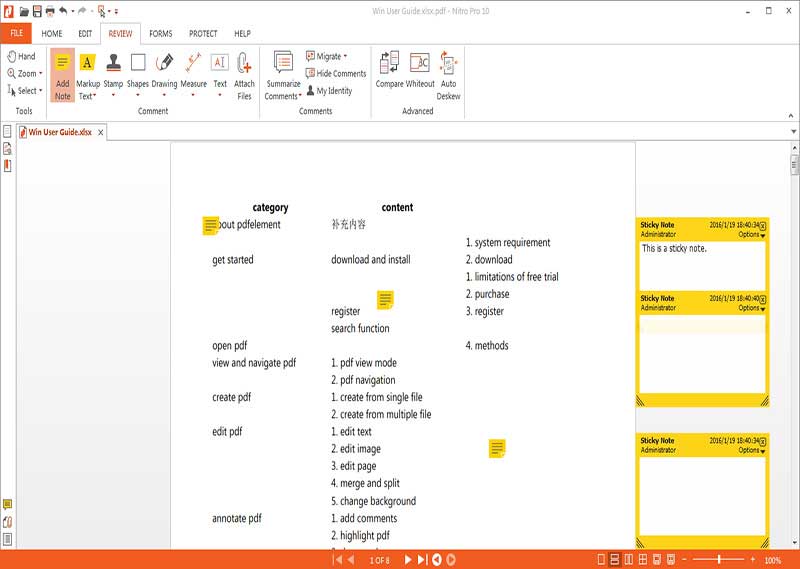
Nitro PDF Reader é uma das suites PDF disponíveis no mercado de maior popularidade. Nitro PDF Reader 64 bit dispõe com ótima interface para ler, criar ou importar arquivos PDF com facilidade.
Prós:
- Nitro PDF Reader ostenta grande capacidade de otimização
- A ferramenta dispõe de recursos similares aos melhores softwares do mercado
Contras:
- Nitro PDF Reader não é uma ferramenta open source
- OCR falha ao lidar com arquivos grandes
Pontuação: 4.8
3. Sumatra PDF Reader

Sumatra PDF Reader é uma suíte PDF leve que pode ser instalada facilmente, mesmo em sistemas mais antigos. A ferramenta está repleta de recursos voltas para a portabilidade.
Prós:
- Permite ler um PDF de forma rápida
- Tempo de carregamento rápido
- A ferramenta dispõe de atalhos de teclado que permitem realizar todo o tipo de tarefa de forma fácil
Contras:
- A interface não é intuitiva.
Pontuação: 4.6
4. Foxit PDF Reader

Foxit PDF Reader é uma alternativa ao Acrobat Reader, que exibe claramente arquivos PDF com uma interface mínima. A ferramenta também dispõe de uma ampla gama de recursos úteis.
Prós:
- Foxit PDF Reader carrega rapidamente. Não há atrasos para carregar plug-ins.
- Recurso de E-sign
Contras:
- O Foxit PDF Reader não suporta processos de assinatura de documentos
Pontuação: 4.7
5. Adobe® Acrobat® Reader® DC
Adobe® Acrobat® fez uma nova atualização com o lançamento de Adobe® Acrobat® Reader® DC. A ferramenta ostenta interface touch brilhante e está equipada com um novo serviço on-line de armazenagem de documentos na nuvem que permite-lhe acessar remotamente todos os seus arquivos PDF através do navegador web do computador ou dos aplicativos móveis da Acrobat.
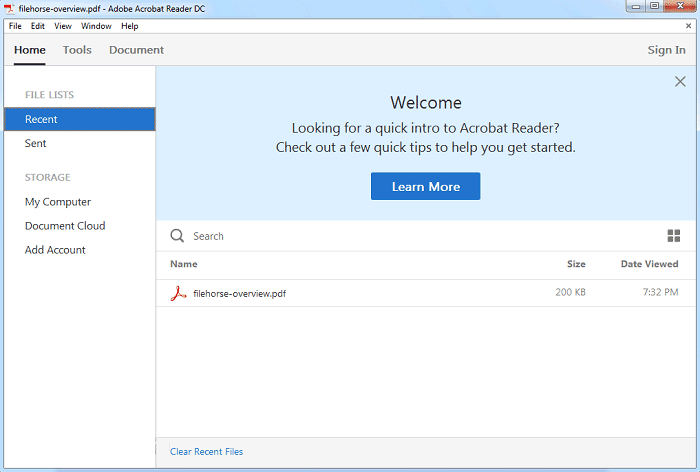
Prós:
- Rápido Despenho
- Interface intuitiva
Contras:
- Planos de assinaturas do serviço são confusos
Pontuação: 4.4
6. PDF-XChange
Os usuários do Adobe® Reader®, às vezes, experimentar atrasos que levam a um aumento do tempo de carregamento. A Adobe® abordou tal desvantagem, lançando PDF-XChange.

Prós:
- Os usuários podem abrir e navegar por documentos PDF facilmente com o PDF-XChange.
- Você pode realizar anotações em uma única página com texto e desenhos.
Contras:
- Está ferramenta não é capaz de criar documentos.
Pontuação: 4.4
7.Expert PDF Reader
Expert PDF Reader permite imprimir e visualizar documentos PDF em sistemas operacionais Windows. Ele também permite que você modifique documentos existentes.

Prós:
- Modifique facilmente contornos de documentos
- Crie impressões de carimbo em documentos quando necessário
Contras:
- Documentos protegidos não podem ser anotados com esta ferramenta.
Score: 4.3
8.Cool PDF Reader
Cool PDF Reader é a menor ferramenta de leitura PDF, entre todos os outros leitores de PDF disponíveis. A ferramenta permite que você visualize, extraia, imprima, recorte e converta arquivos PDF para TIFF, EPS, WMF, PNG, GIF, JPG, BMP ou para o formato TXT.
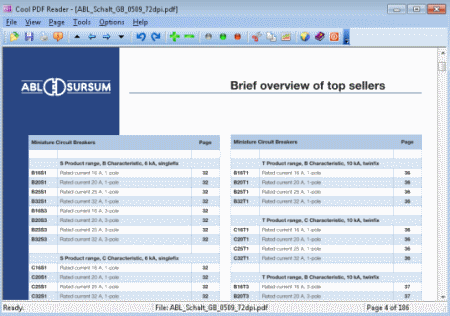
Prós:
- Não requer um tempo considerável para a instalação
- Veloz
Contras:
- Interface de usuário pouco clara
Pontuação: 4.2
Como Ler Arquivos PDF com Total Facilidade e Conforto
Como você já deve ter percebido, o PDFelement é melhor alternativa ao Nitro PDF Editor. Agora você já deve estar querendo saber como editar um arquivo PDF com esta ferramenta de edição de PDF, e por favor, leia os passos seguintes.
Passo 1. Abrir Arquivo e Ir até a Guia Visualizar
Primeiro, faça Download e instalar PDFelement. Abra o seu arquivo PDF no programa e vá para a aba "Visualizar".
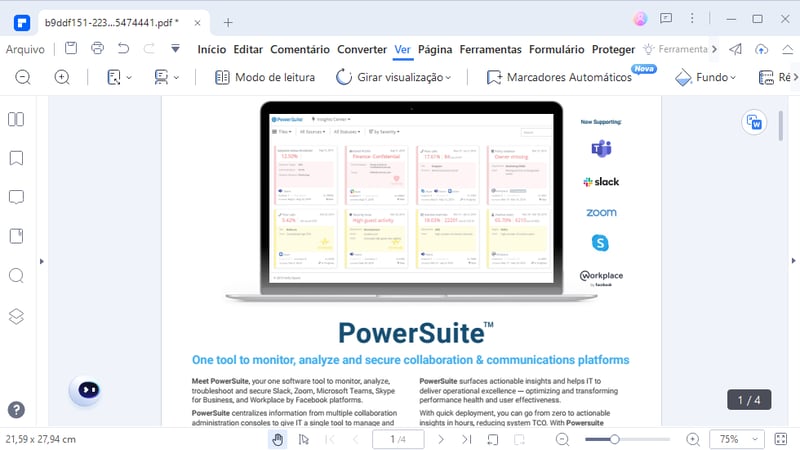
Passo 2. Ampliar Zoom Vs Reduzir Zoom
Sob a guia "Visualizar", você pode acessar diversas opções. Você pode clicar no botão "Mão" para ativar o modo de visualização.
Você pode clicar nós ícones "Ampliar Zoom" e "Reduzir Zoom" para ajustar o tamanho do seu arquivo PDF.
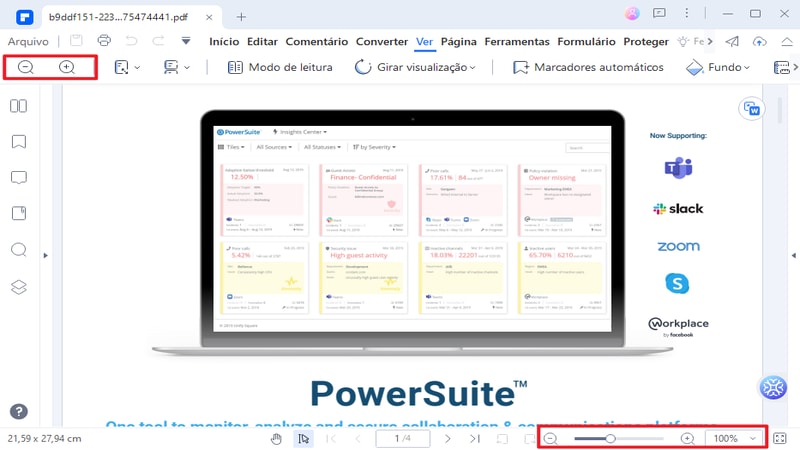
Passo 3. Modos de Leitura
Sob a guia "Ver", você pode selecionar o modo de leitura mais confortável para você. Entre os modos de leitura disponíveis estão: "Simples", "Contínuo", "Simples Contínuo" e "Tela Cheia". Você pode selecionar qualquer um deles de acordo com a sua necessidade.
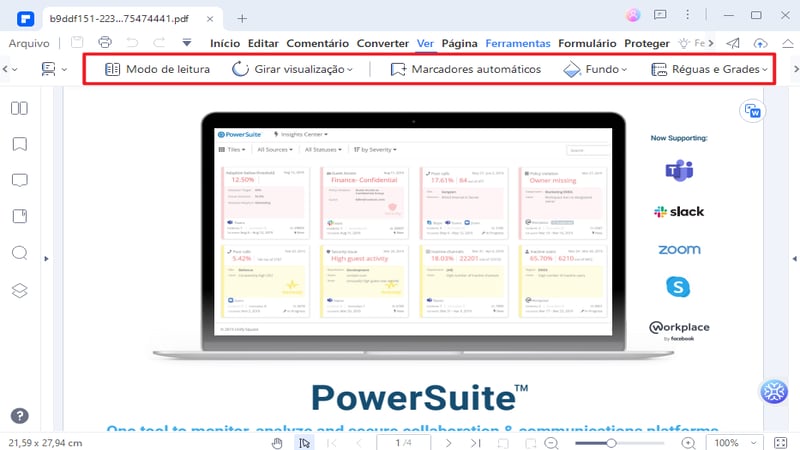
Passo 4. Captura de Tela e Marcadores
Novamente sob a guia "Ver", você pode "Capturar Tela" em alta definição da página de um documento PDF. Você também pode adicionar "Marcador", caso você queira marcar um PDF enquanto o lê. Além disso, você pode adicionar notas, destacar áreas e etc.
 100% Seguro | Sem Anúncios |
100% Seguro | Sem Anúncios |
